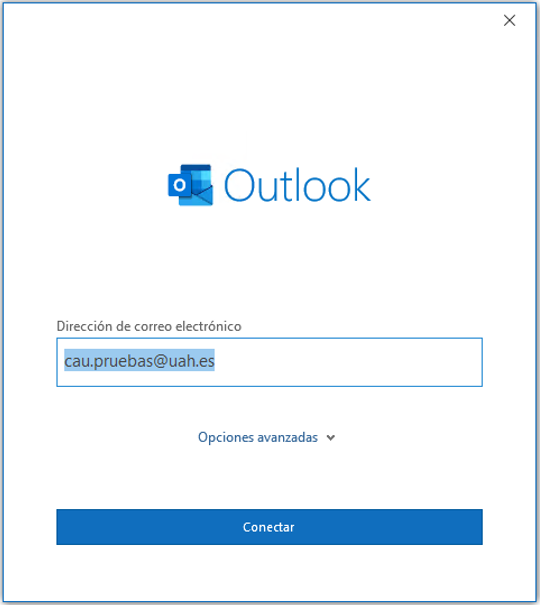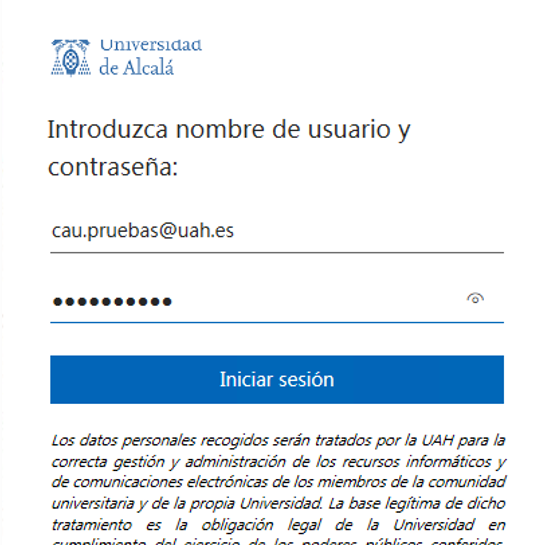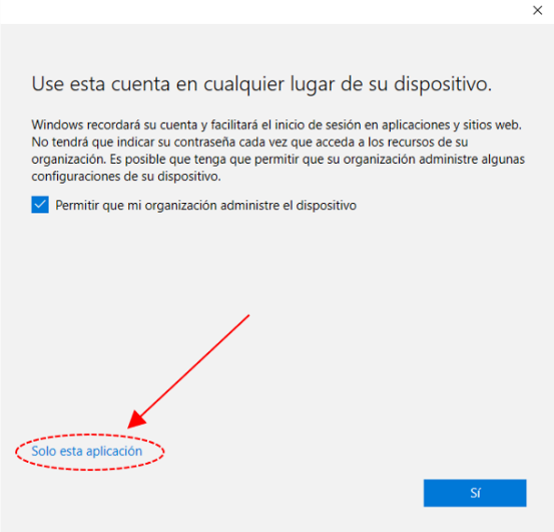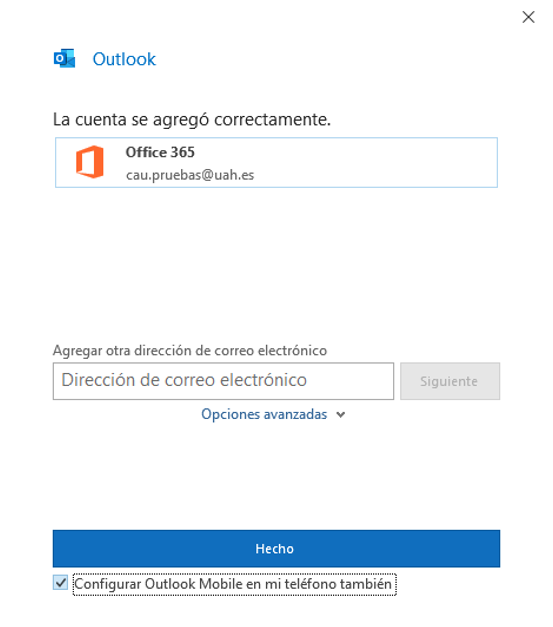Si es la primera vez que inicia Outlook le saldrá directamente la pantalla para añadir cuentas o en Outlook diríjase a Archivo / Información / Agregar cuentas
Rellene la información que le solicita, la dirección de correo xxx@uah.es o xxx@edu.uah.es y pulse Continuar
Introduzca su contraseña y pulse Iniciar Sesión
Pulse en “Solo esta aplicación”
Pulsamos “Hecho” si solo queremos agregar una cuenta. Ya tenemos configurada nuestra cuenta de correo.
Si queremos agregar otra cuenta introducimos la cuenta de correo en “Agregar otra dirección de correo electrónico”
Desmarcamos el check "Configurar Outlook Mobile" en mi teléfono también